電商庫存更新(iOPEN Mall)
【電商庫存更新(iOPEN Mall)】作業主要目的,是要將A1的庫存量上傳至【iOPEN Mall】,操作時會先把【iOPEN Mall】拍賣平台商品的商品數量下載下來,
查看平台庫存與系統庫存差異後,
確認沒問題就可一次快速的將A1系統的庫存量更新至【iOPEN Mall】平台的數量。
目錄
一、開啟電商庫存更新作業 >
二、下載【iOPEN Mall】賣場各商品庫存數量 >
(1)【[更新平台庫存量] 依據】依【系統庫存量】 >
(2)【[更新平台庫存量] 依據】依【系統庫存量*配銷比例】
(3)【平台庫存量】
(4)【固定值】
三、搜尋欄位及其他條件
其他條件
(1)商品包含【更新電商平台】、【 不更新電商平台】及【未對應A1】
(2)系統庫存量來源【全部倉庫】或【出貨倉庫】
步驟說明
*
*
一、開啟電商庫存更新作業
可從左邊主選單點選【iOPEN Mall】-【電商庫存更新】, 或從首頁流程圖開啟【iOPEN Mall】-【電商庫存更新】進入
在更新前請先確認【商品編號對應】內容無誤,再做更新喲!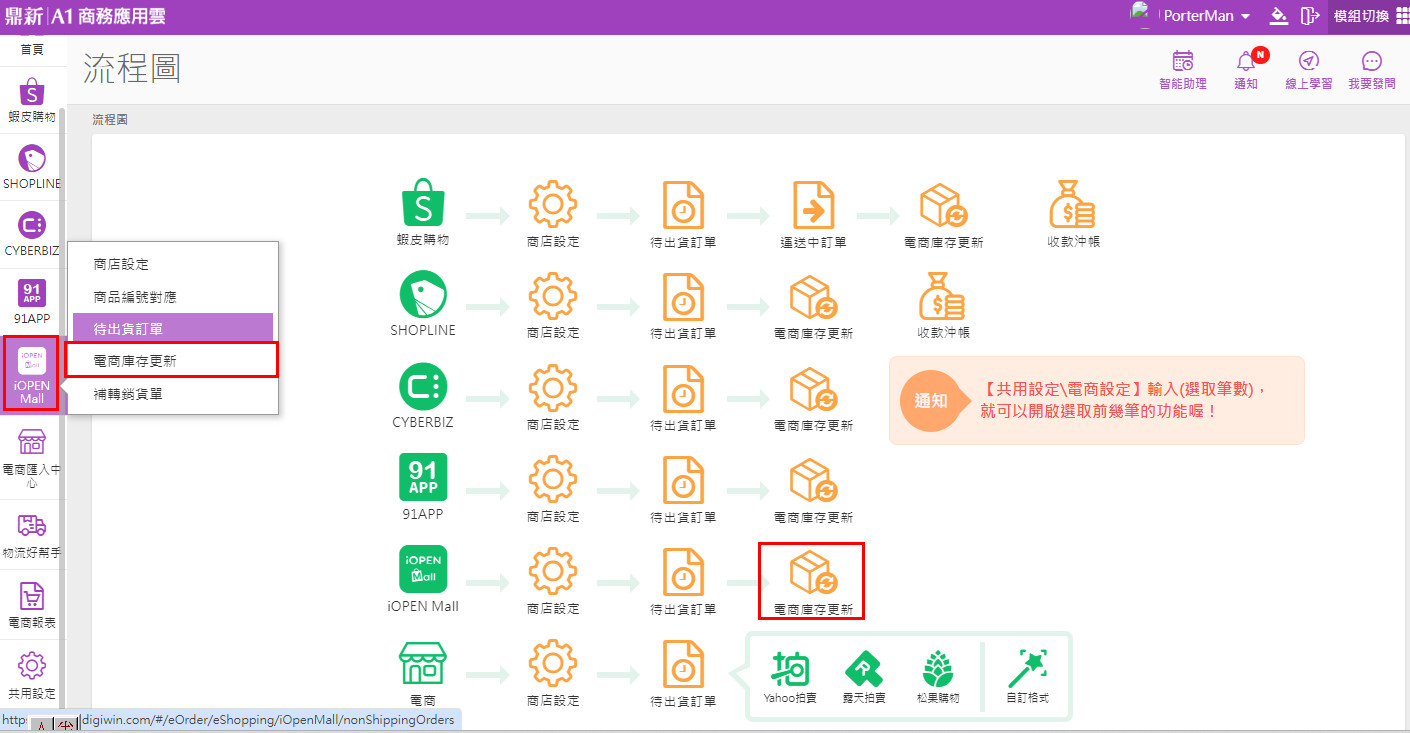
*
*
二、下載【iOPEN Mall】賣場各商品庫存數量
1、點選【重取平台庫存量】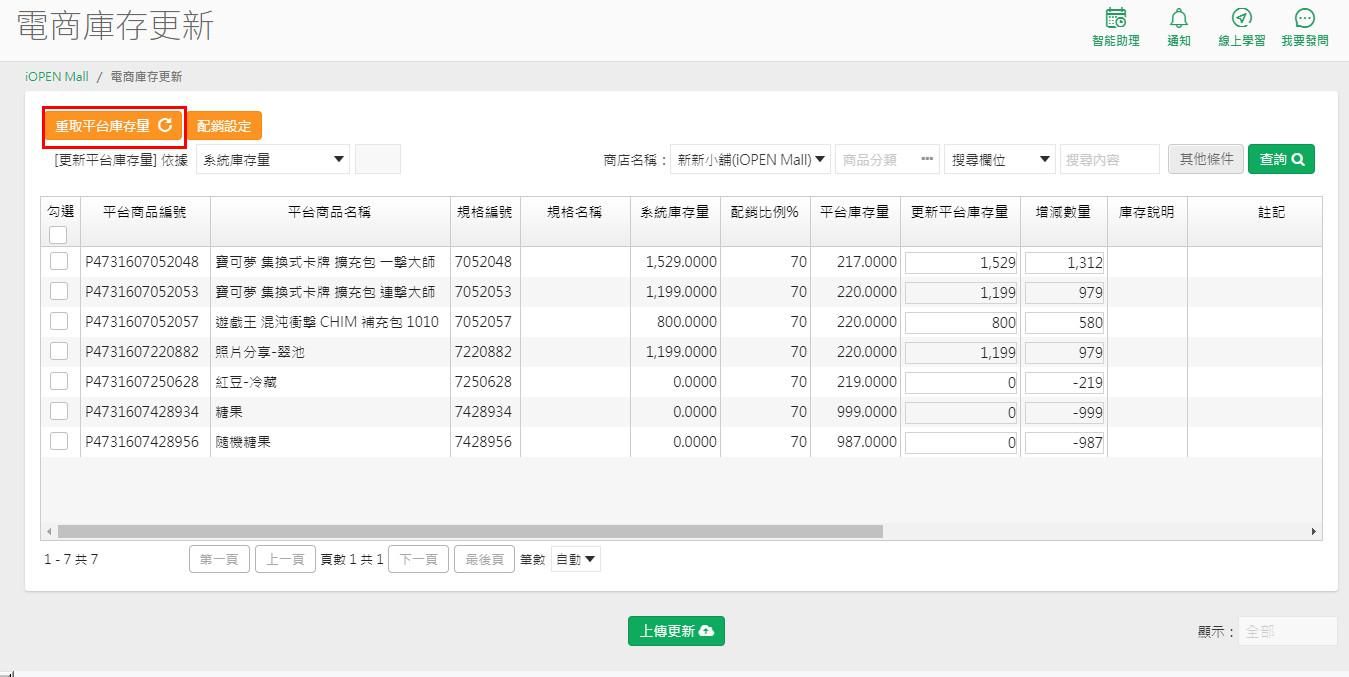
重取時因要連線至【iOPEN Mall】主機,需要一些時間,請耐心等候~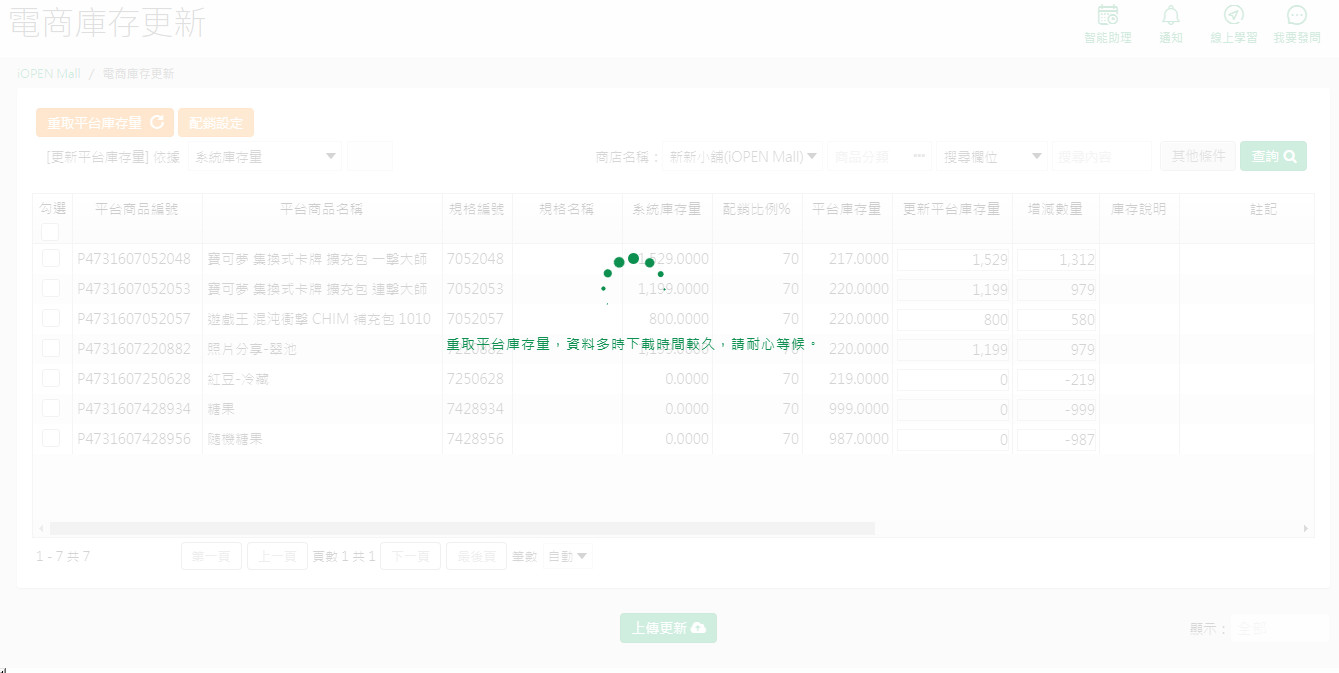
下載完成訊息按【確認】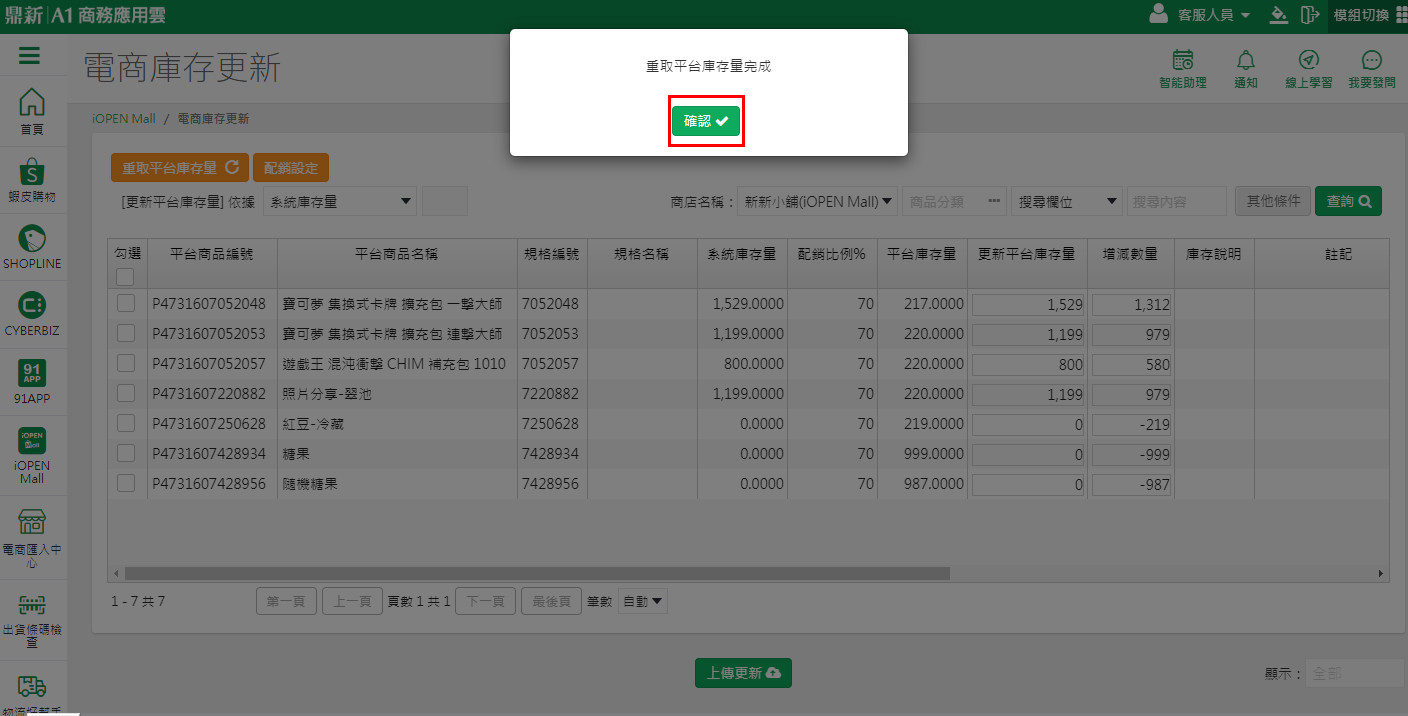
2、下載後可看到已將【iOPEN Mall】商店中商品的【商品數量】資料下載至【平台庫存量】欄中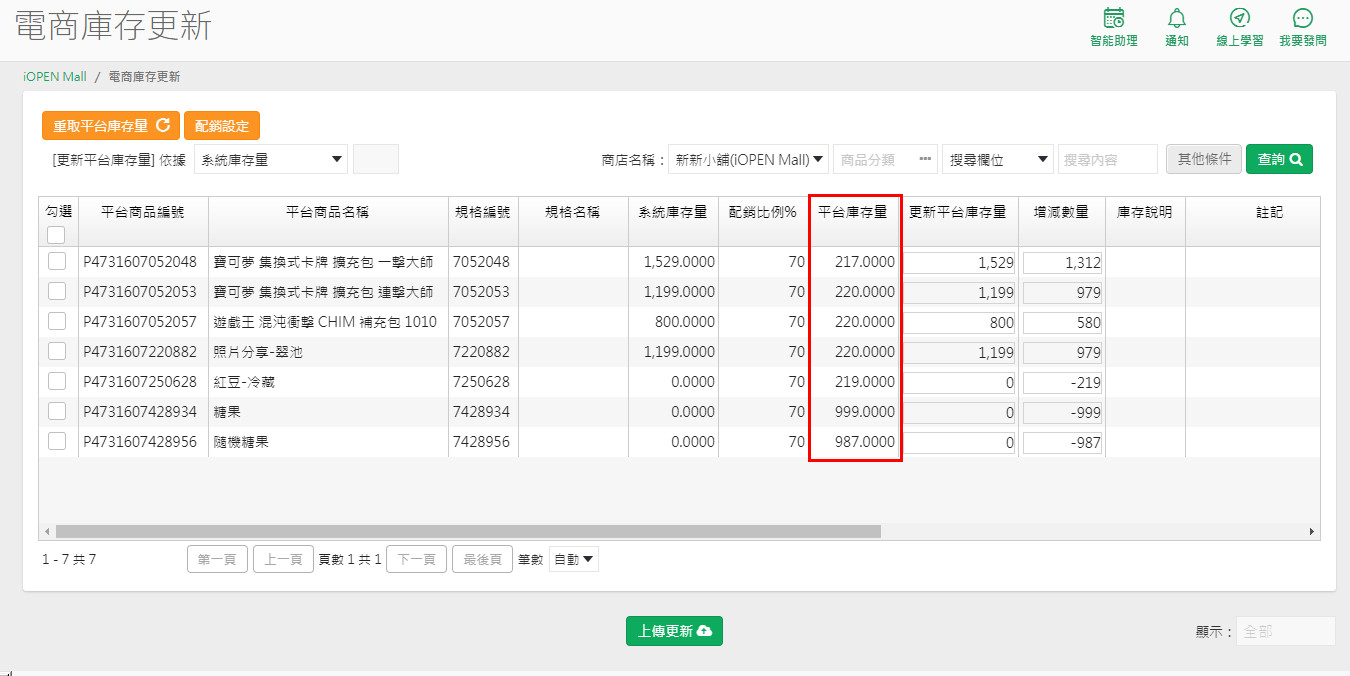
**
選擇更新方式
*
*
(1)【[更新平台庫存量] 依據】依【系統庫存量】
是進入畫面的預設值,可將系統的庫存帳面數量,更新至【iOPEN Mall】
【更新平台庫存量】欄是預計要回寫至【iOPEN Mall】的數量,預設帶【系統庫存量】,
可針對單筆想調整的數量,直接在【更新平台庫存量】欄位修改成想上傳的數量,
修改後【增減數量】欄會自動計算,
或也可以在【增減數量】欄操作,讓【更新平台庫存量】欄變為您想上傳的數量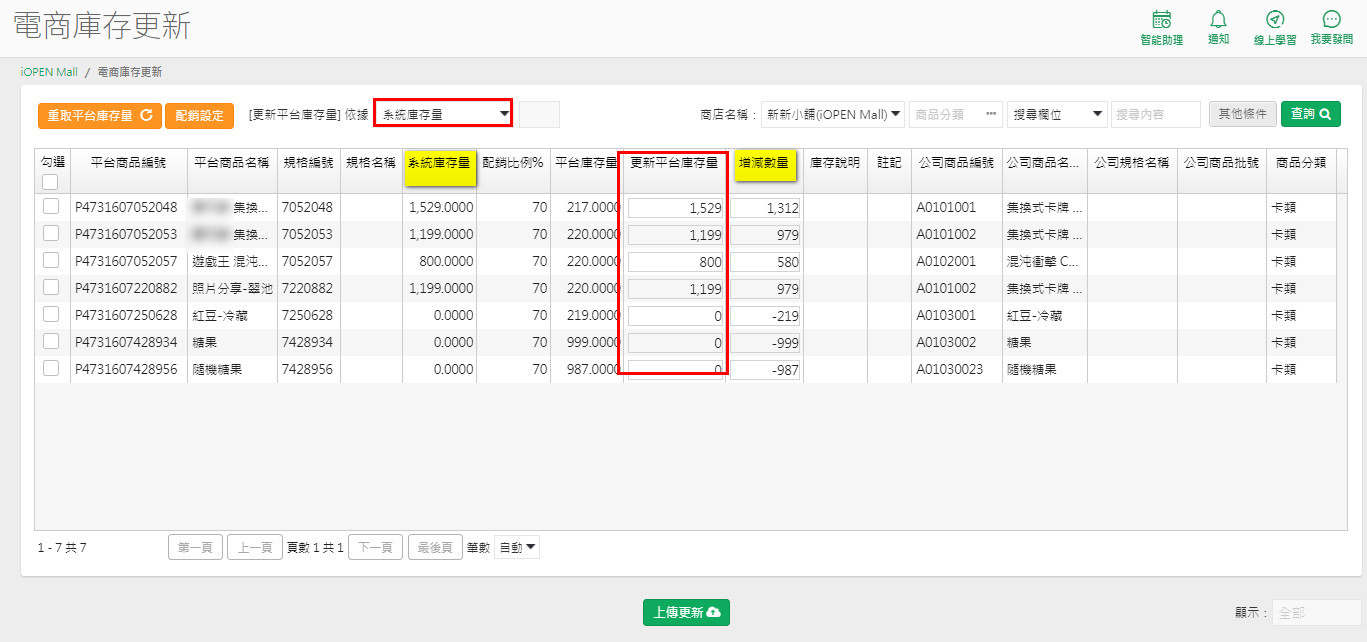
*
*
(2)【系統庫存量*配銷比例】
選擇用配銷比例上傳,會計算【系統庫存量】*【配銷比例%】=【更新平台庫存量】,再以【更新平台庫存量】-【平台庫存量】=【增減數量】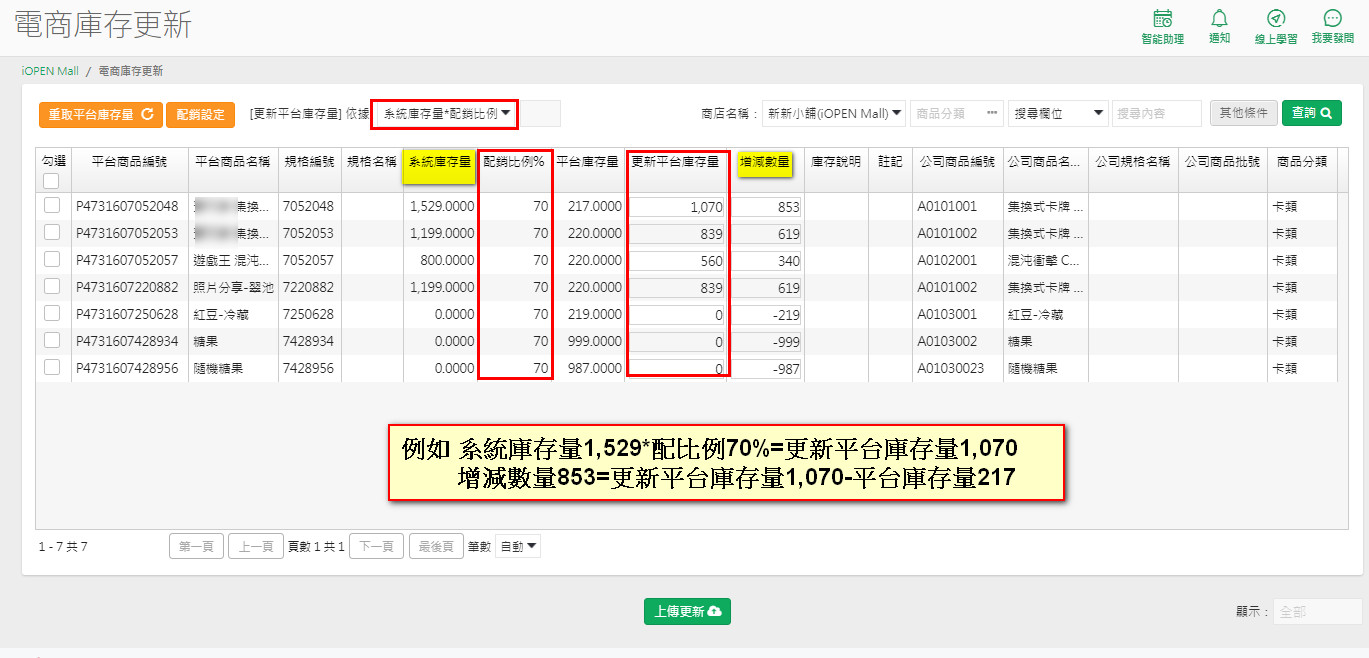
配銷比例要如何設定呢?
首先開啟【共用設定-商店配銷設定】,設定每家商店的配銷比例
例如A1庫存A商品共100件,但為避免超賣或方便備貨預留,上架到【iOPEN Mall】的店只上架70%,即上傳70件,則配銷比例即可依規劃設定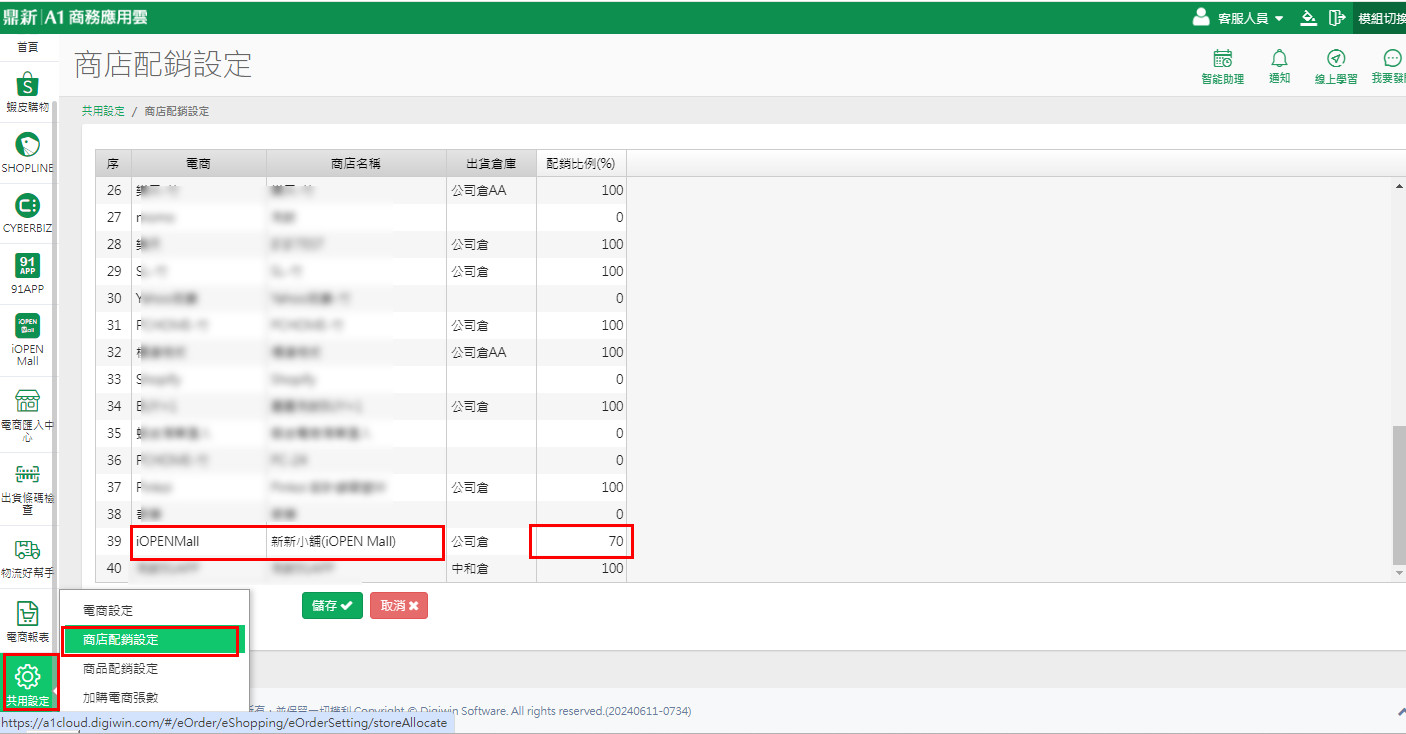
在新品上架的商品,執行A1【iOPEN Mall-商品編號對應】-【商品下載】後,會自動抓取在【共用設定-商店配銷設定】設定的配銷比例預設帶入
相對的,若您一開始使用A1尚未下載【商品編號對應】,有規劃要用此應用,也可以討論好配銷比例先提前預設定好再下載喔!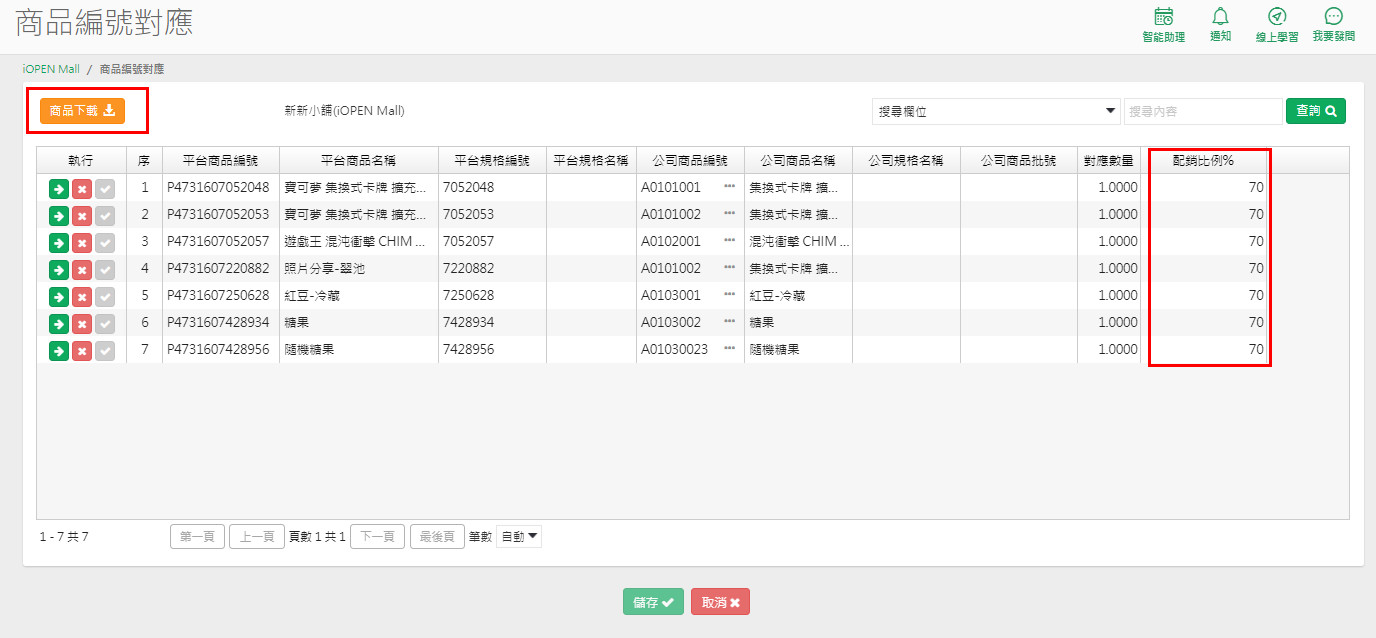
若您之前在【【iOPEN Mall】-商品編號對應】作業已下載,之後才要做配銷設定,則設定好【商店配銷設定】的比例後,步驟如下:
(1)開啟【共用設定】
(2)點選【商品配銷設定】作業
(3)查詢商品資料,超過500筆要分次查詢操作
(4)全選或勾選要帶入比例的商品資料
(5)選取後後按【整批帶入商店配銷比例】,維護配【配銷比例%】
(6)按【儲存】後完成操作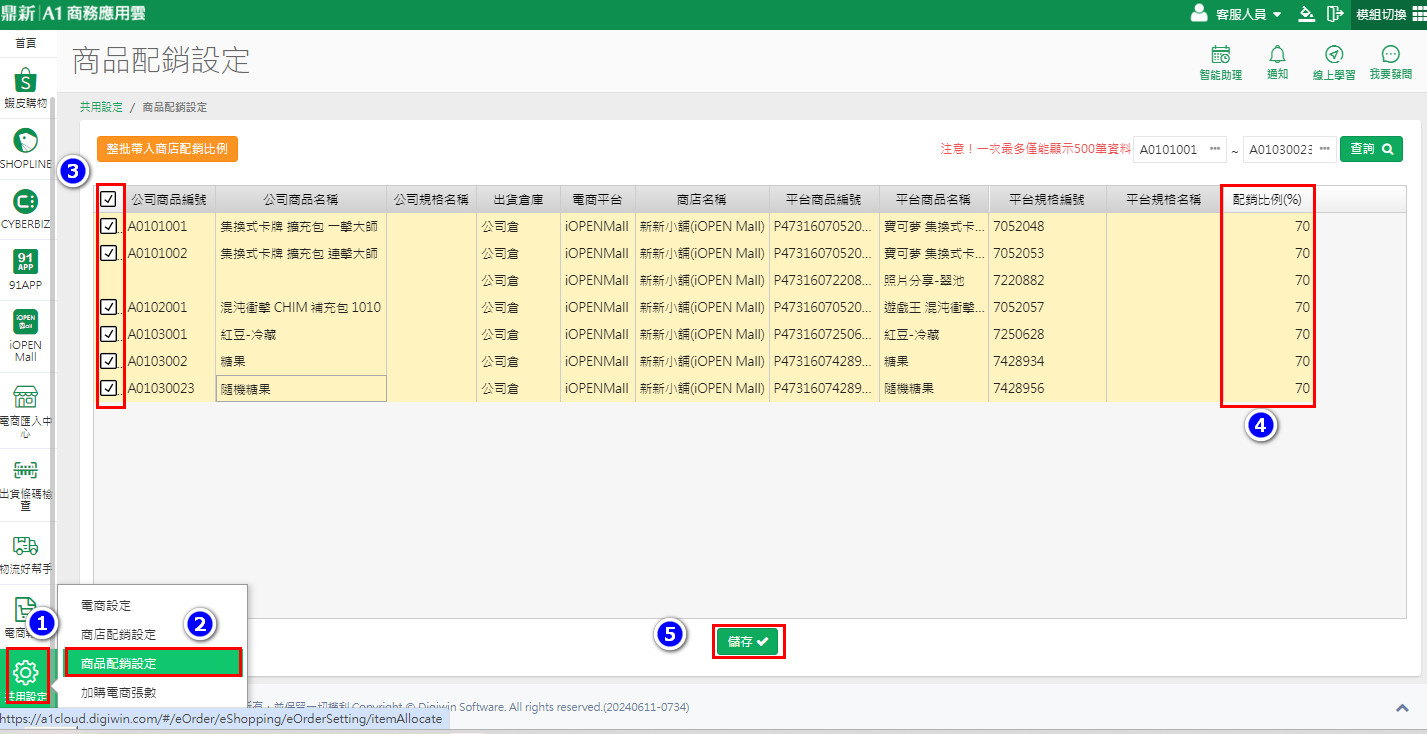
【商品配銷設定】所設定的資料會同步回寫【商品編號對應】作業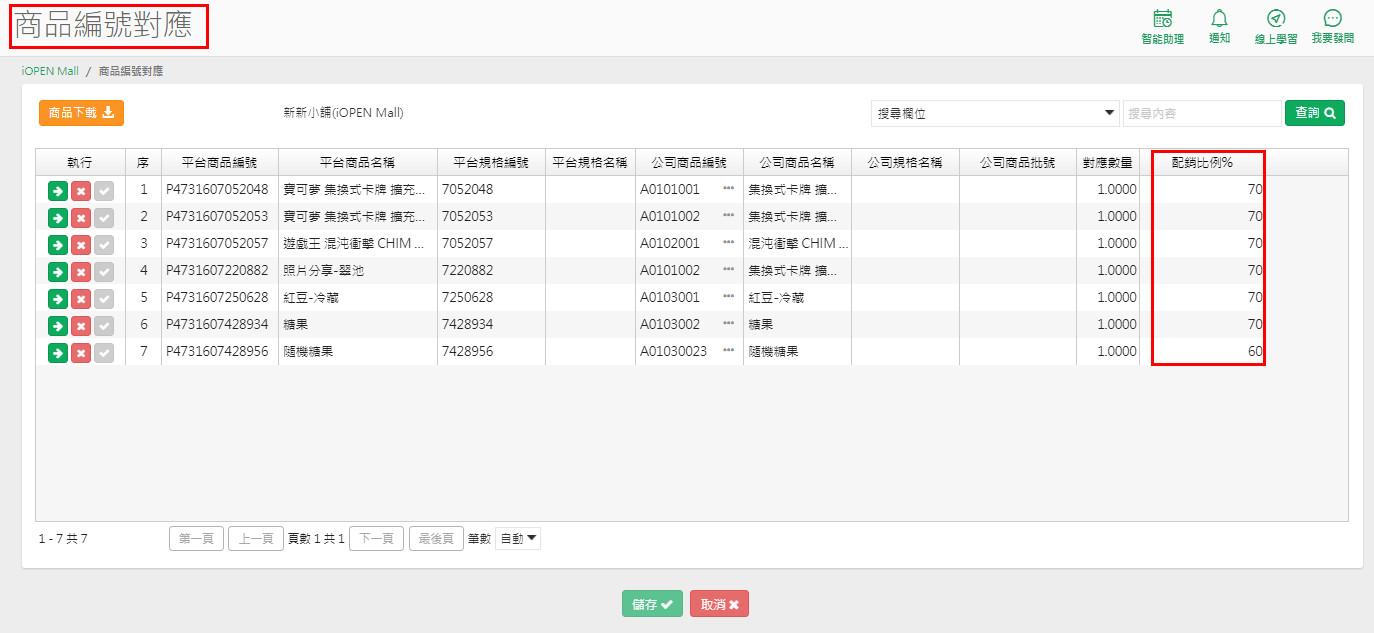
這樣就可以應用於【【iOPEN Mall-電商庫存更新】作業,
【[更新平台庫存量] 依據】選擇用【系統庫存量*配銷比例】的應用囉!
勾選要將A1庫存上傳到【iOPEN Mall】的商品後,確認【更新平台庫存量】無誤,
及若【公司商品編號】對應有誤要回【商品編號對應】作業改好,
都無誤後再按【上傳更新】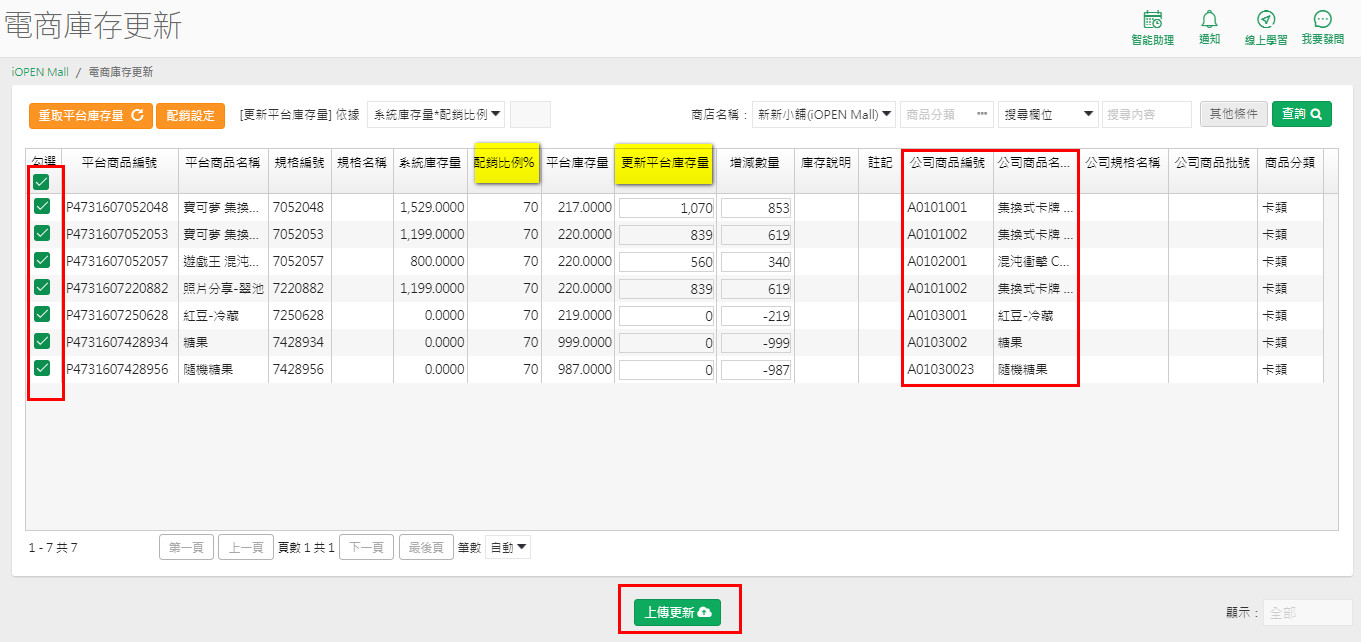
*
*
(3)【平台庫存量】
不將系統的帳面量上傳,可選擇此項,則會將【平台庫存量】的值預設至【更新平台庫存量】,再依您想上傳的數量調整即可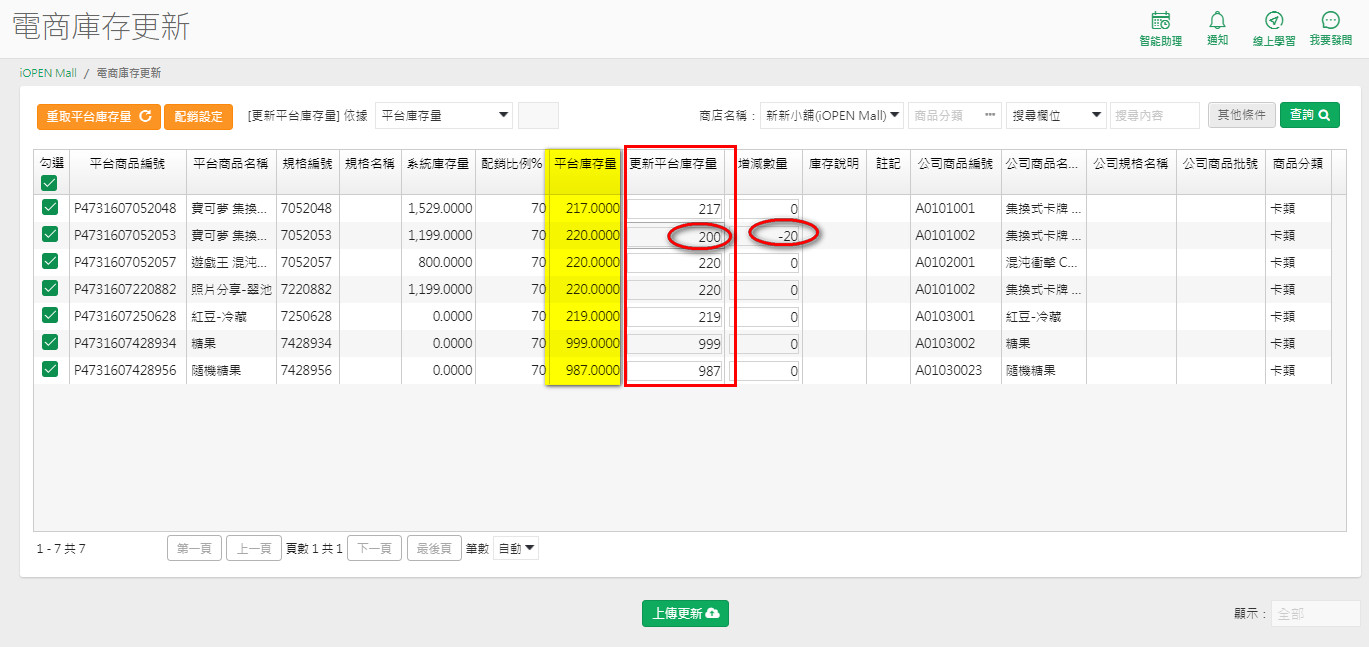
*
*
(4)【固定值】
統一更新同一庫存量,輸入要更新的數量後,【更新平台庫存量】欄位會帶入您輸入的數量,並依【平台庫存量】欄為依據,計算【增減數量】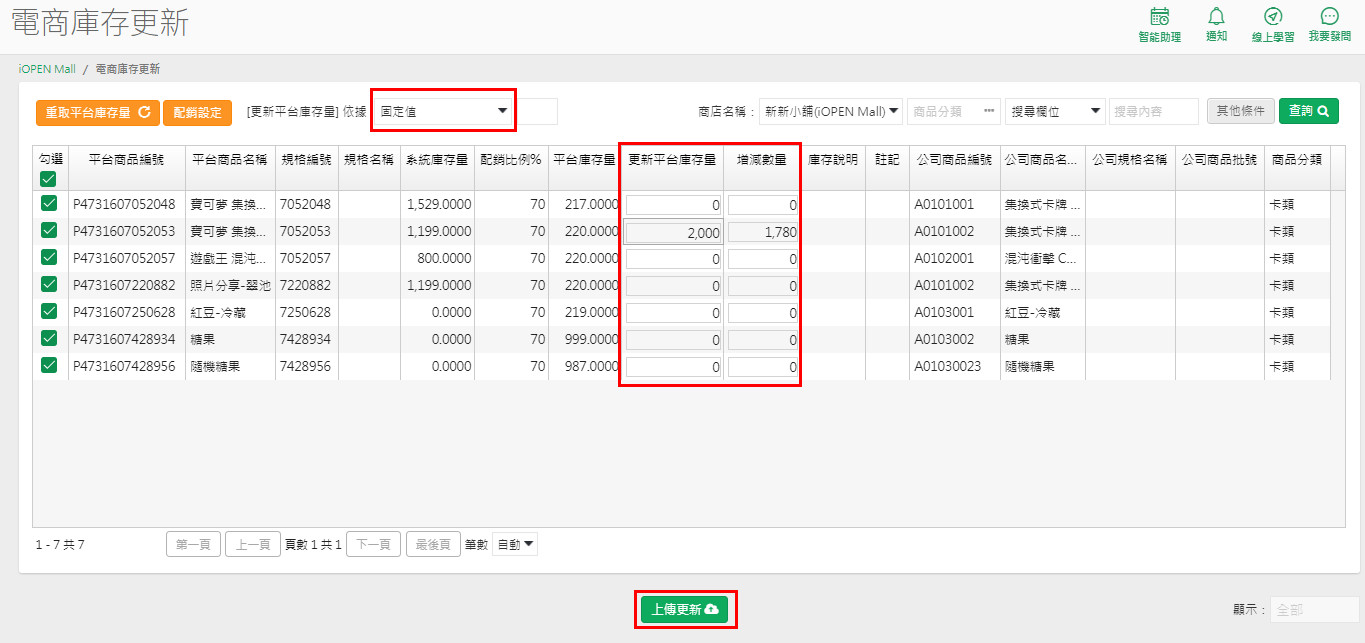
(5)【商店名稱】欄選為"全部"
要更新A1庫存至全部賣場,可在【商店名稱】欄選為"全部",
若【更新平台庫存量 依據】選擇"固定值",可在空白處輸入要更新的庫存量,執行後即全部商店都依輸入的【個定值】更新庫存數量至【iOPEN Mall】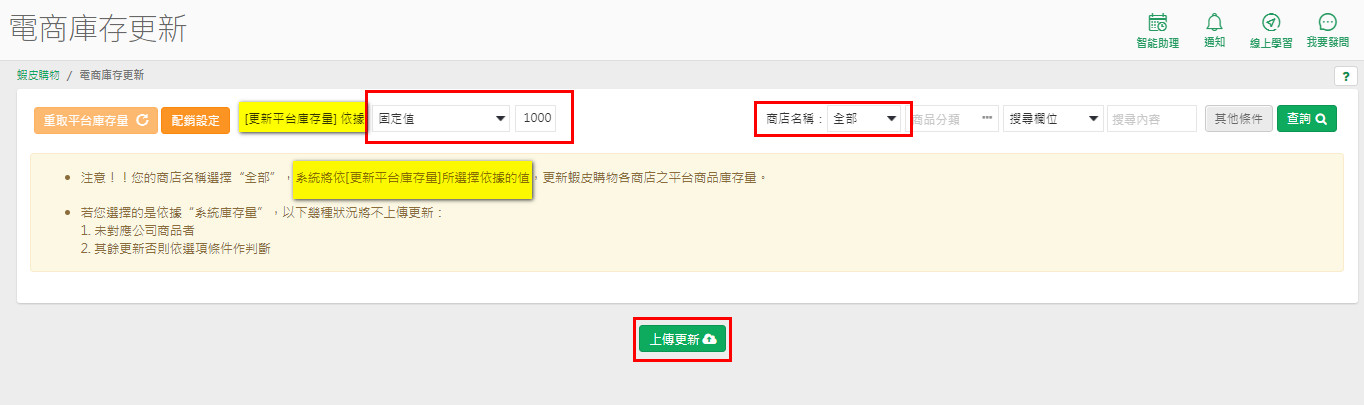
【商店名稱】選擇為"全部"時,
也可以選擇【系統庫存量】或【系統庫存量*配銷比例】更新庫存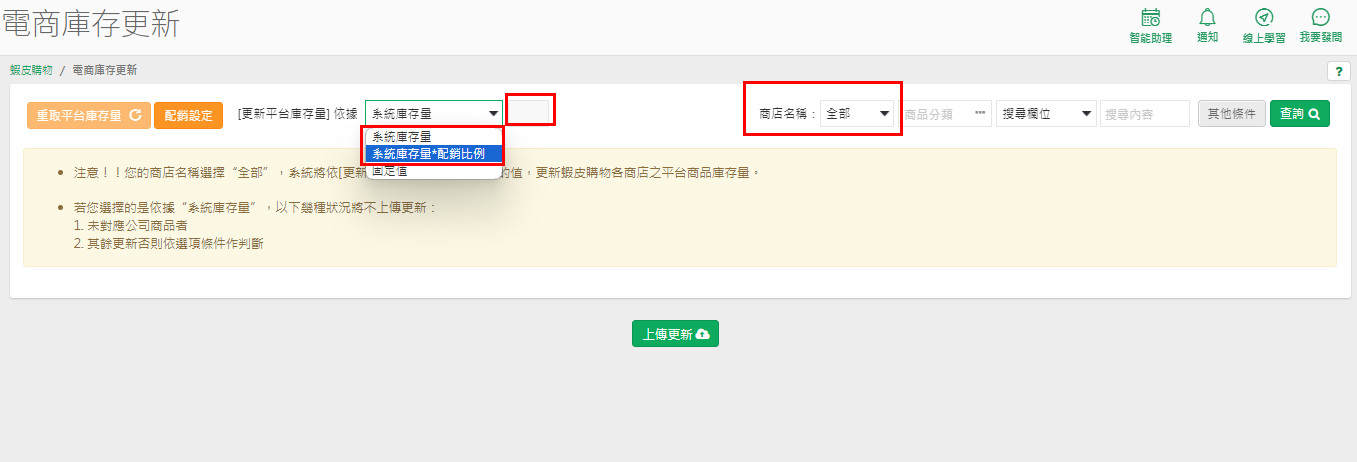
*
*
三、搜尋欄位及其他條件
1、商品分類
可依商品分類查詢資料
2、搜尋欄位
下拉可選擇依【平台商品編號】、【平台商品名稱】、【公司商品編號】或【公司商品名稱】搜尋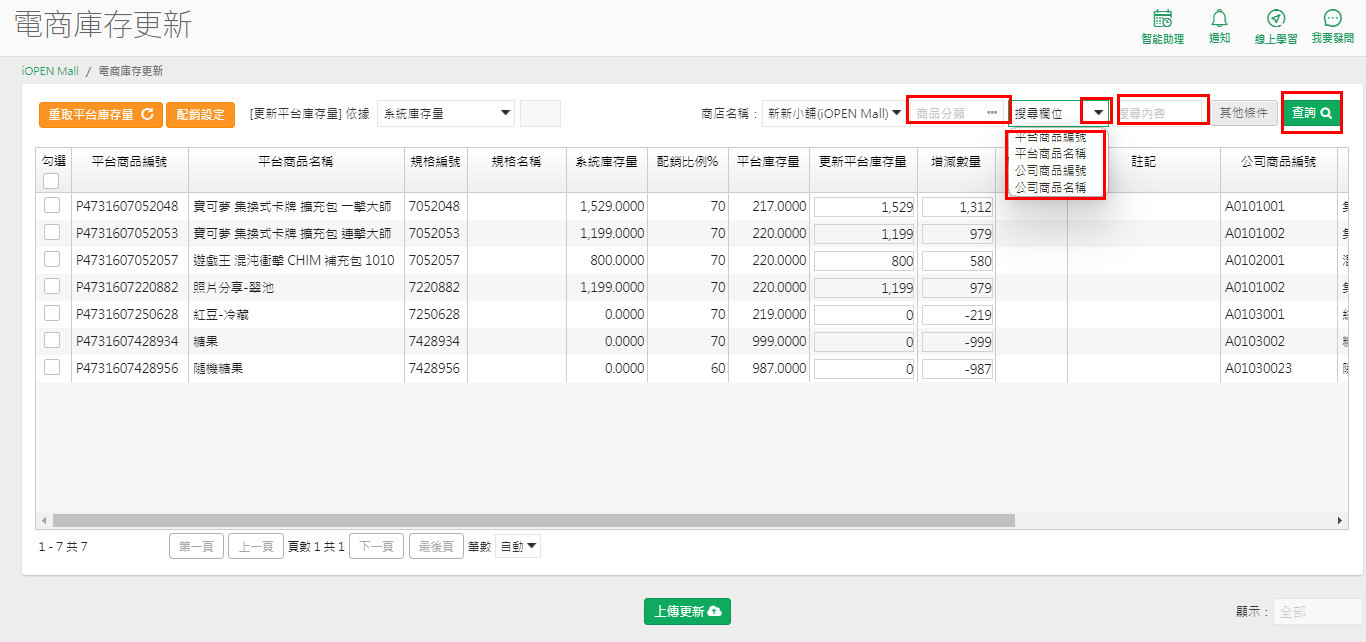
*
*
3、其他條件
(1)商品包含【更新電商平台】、【 不更新電商平台】及【未對應A1】
可選擇那些商品需上傳更新
(1-1)【更新電商平台】
預設勾選,只更新【商品資料】勾選【更新電商平台】的商品
(1-2)【不更新電商平台】
預設不勾選,若需更新在【商品資料】中【更新電商平台】不打勾的商品也要更新,則可以將此項目打勾,例如先銷售自動組合的主件商品因在A1庫存為0,但想從這裡操作自行輸入【更新平台庫存量】或【增減數量】欄去上傳,則可以將【不更新電商平台】打勾查詢後,確認好數量去上傳
(1-3)【未對應商品】
預設勾選,讓未對應商品在一開始開啟時會出現於列表中方便檢視,未對應是指當【iOPEN Mall】【商品編號對應】作業沒有對應的內容,在【電商庫存更新】作業中【公司商品編號】、【公司商品名稱】、【公司規格名稱】及【商品分類】會是空白的,此時進行上傳的話會造成【iOPEN Mall】上架數量變為0,因此建議在執行前可篩選未對應商品,再回到【iOPEN Mall】【商品編號對應】作業中對應好後再更新;或有些商品是出貨時再改對應所以不固定對應的商品者,也可在此作業輸入好想要上傳的數量到【iOPEN Mall】的庫存量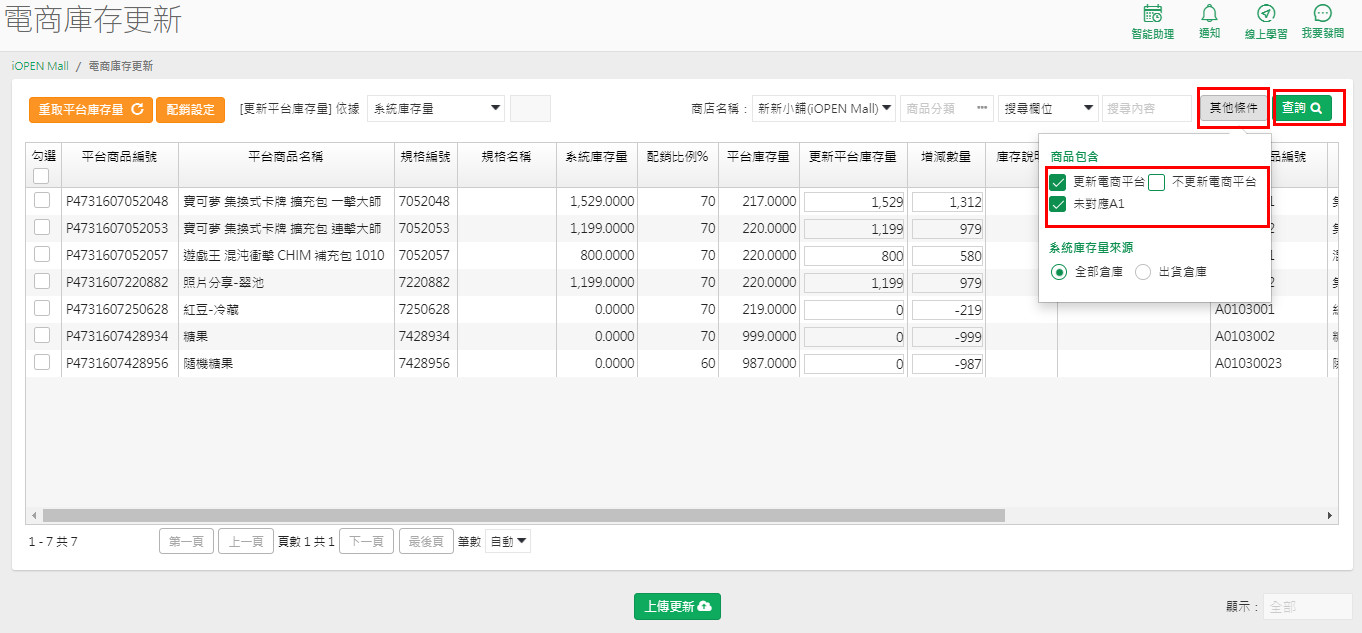
【商品資料】中【商品型態】為"組合品-先銷售自動組合"的類型(有銷貨單時才會組合),
則【電商平台庫存更新】欄會預設不打勾,因這類的主件在A1的庫存會是0,這樣比較不會不小心在執行的過程,誤將【iOPEN Mall】上架的商品庫存變為0而影響銷售訂購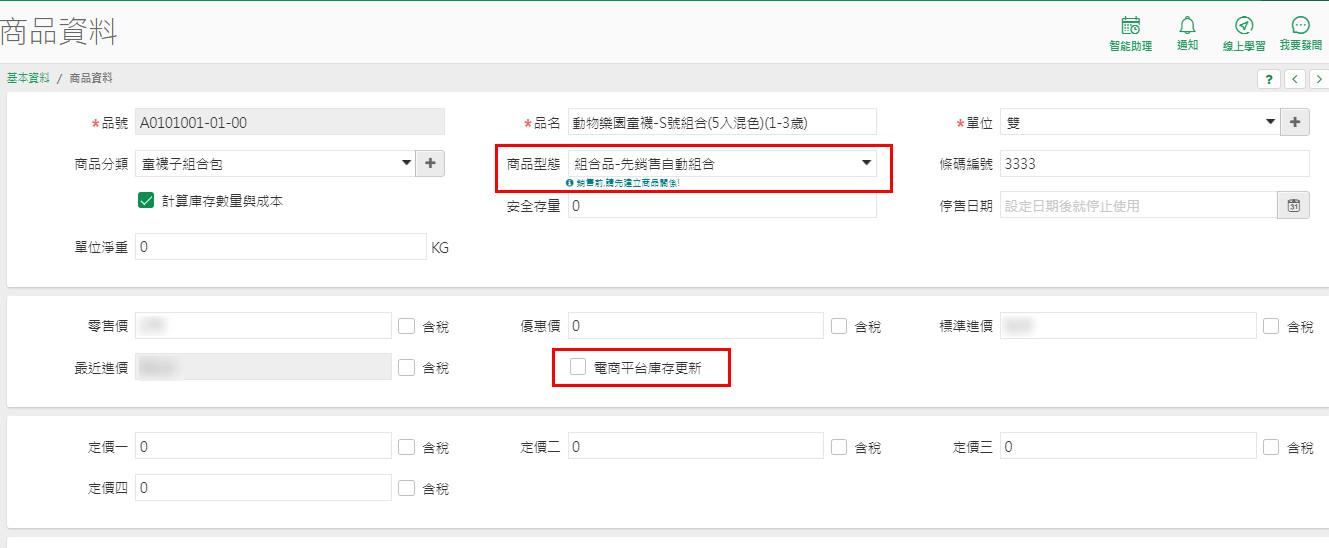
建議在【電商庫存更新】的【其他條件】可單獨篩選【不更新電商平台】類型的商品,接著維護【更新平台庫存量】或【增減數量】欄,勾選更新的品項後按【 上傳更新】,對於未對應的商品可先篩選【未對應A1】,到【商品編號對應】作業對應好再操作【電商庫存更新】作業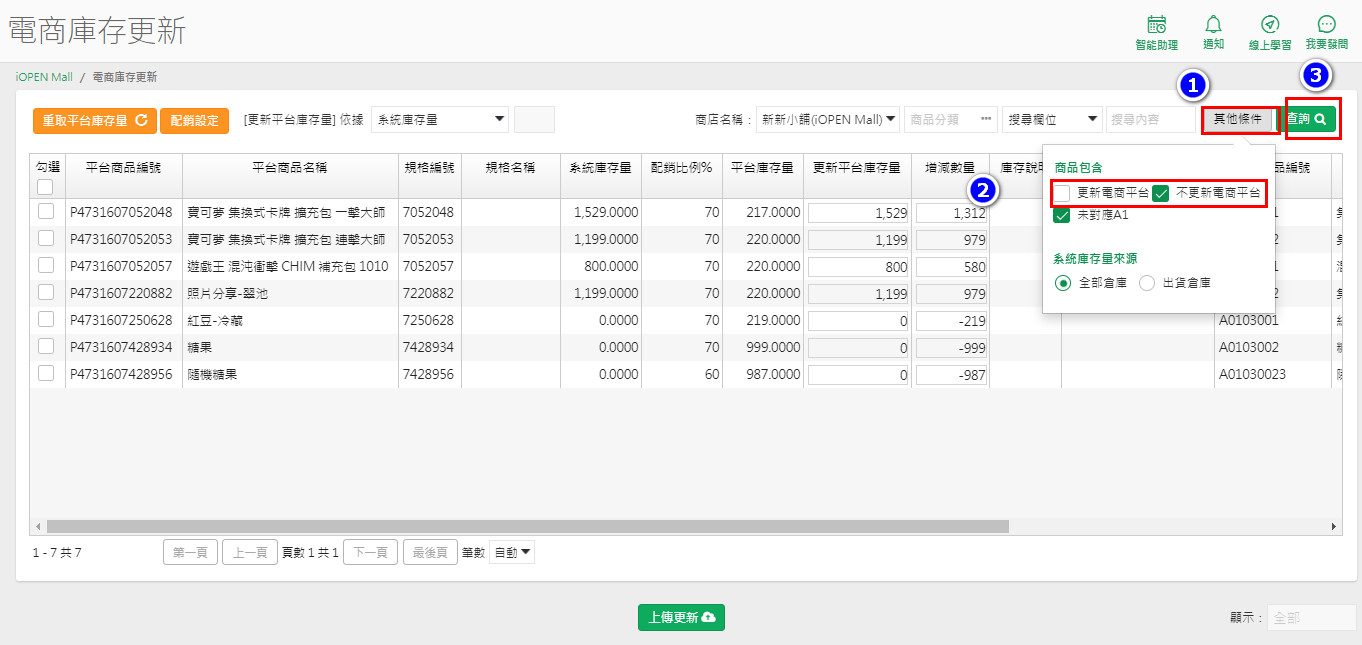
*
*
(2)系統庫存量來源【全部倉庫】或【出貨倉庫】
可選擇【系統庫存量】要抓【全部倉庫】的或依【商店設定】設定預設的【出貨倉庫】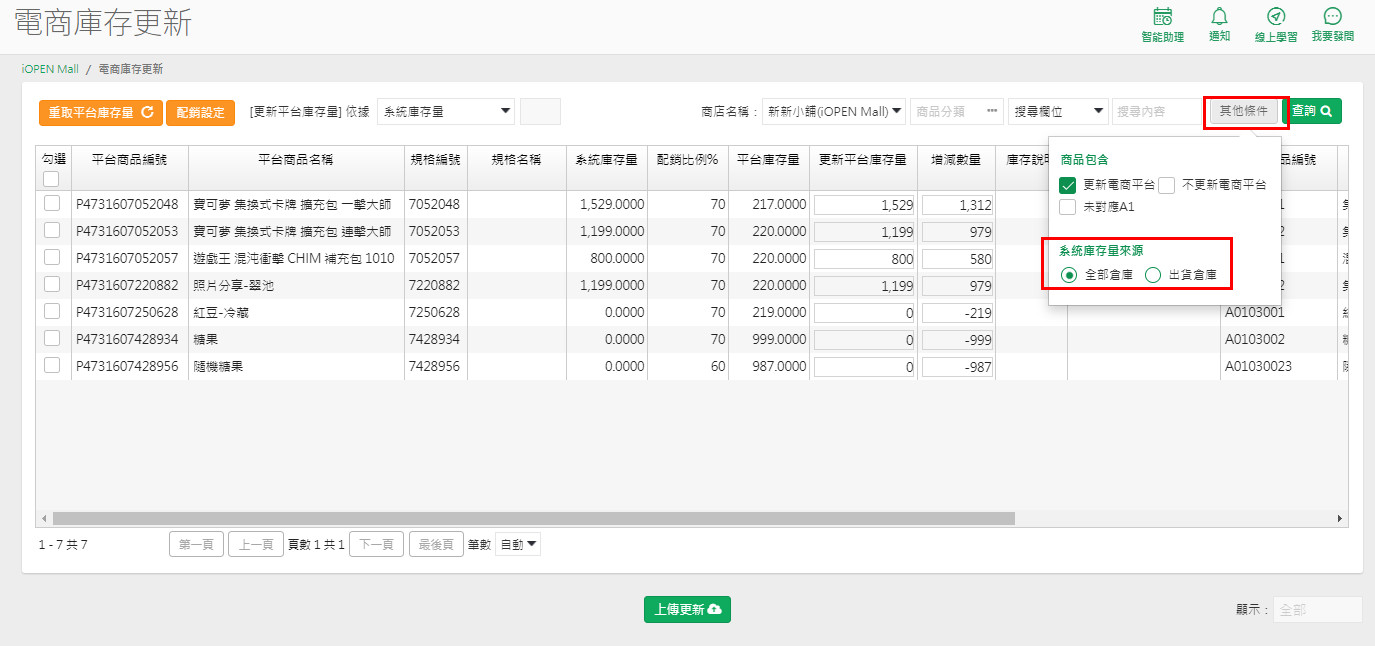
*
(2-1)【全部倉庫】
預設勾選,將A1該商品全部的存量帶到【系統庫存量】做更新
例如A商品在公司倉有1529件,在中和倉有300件,
*選擇依【全部倉庫】時【系統庫存量】會預帶1,829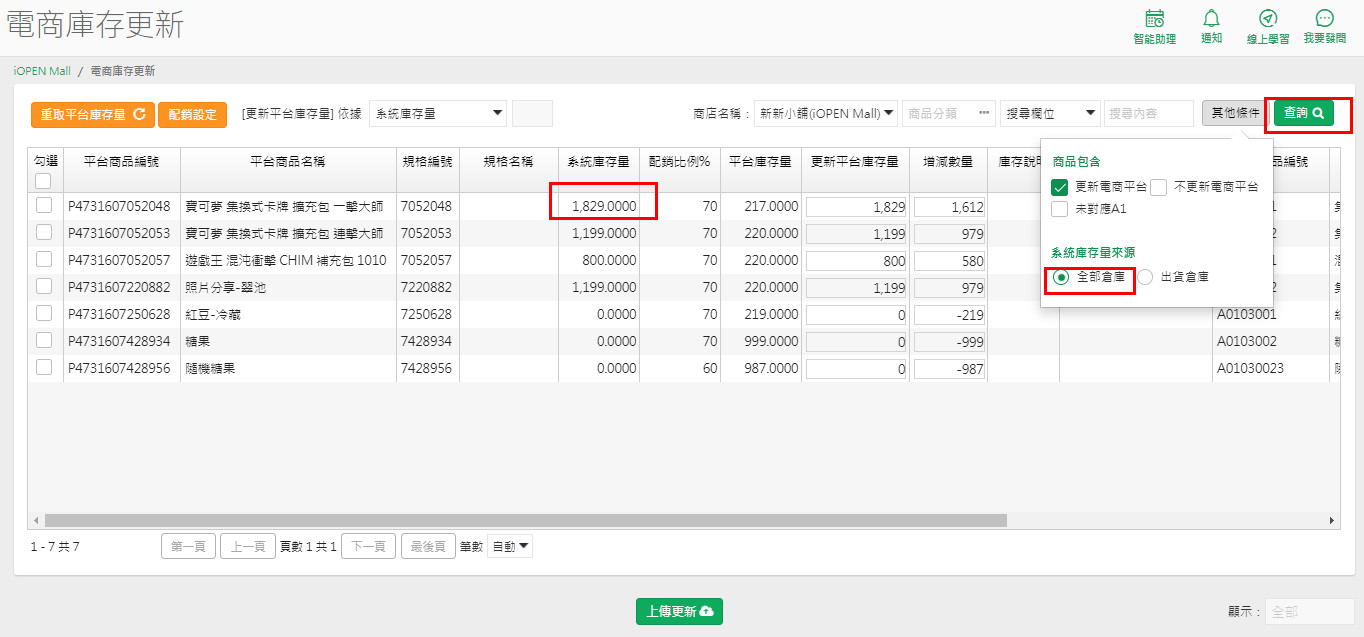
(2-2)【出貨倉庫】
只帶商店設定預設的【出貨倉庫】數量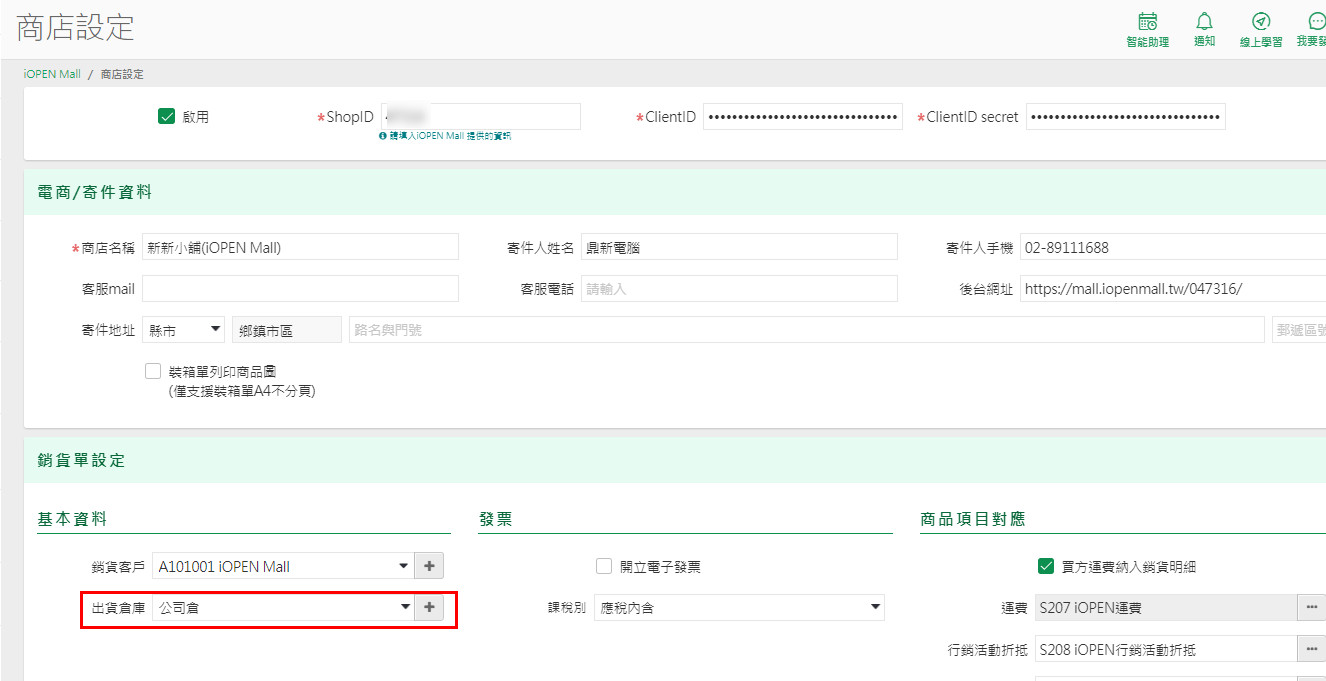
則在執行【電商庫存更新】時可在【其他條件】自行勾選依【出貨倉庫】查詢
篩選後可看到【系統庫存量】只會帶【公司倉】的數量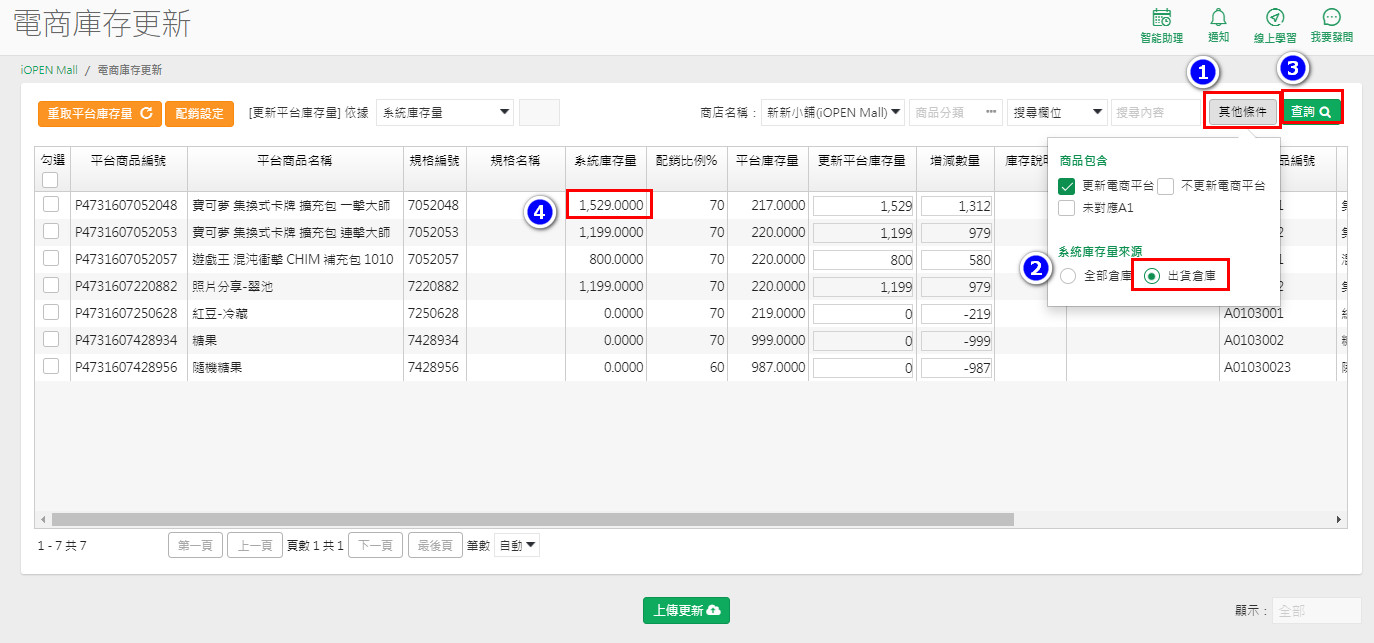
延伸閱讀:
電商庫存更新上傳後為何庫存錯誤?
*
The End
